Scribe(スクライブ)にログインする方法
- 2023.09.13
- AIマニュアル

当ページのリンクには広告が含まれる場合があります。
Scribeは作業マニュアルを簡単に作成できるAIツール。
今回はScribeにログインする方法を紹介します。
この記事を書いた人
 北岡ひろき(@kitaokahiro)
北岡ひろき(@kitaokahiro)
✅AIツールとSaaSの始め方を発信
✅SEOが大好きなWebマーケター
✅これまで使った100種類以上のAIツールを活用
⇒初心者でもできるブログの始め方はこちら
\まずは無料でおためし/
Scribeを無料体験する方法については『Scribeを無料体験する方法』の記事で画像つきでわかりやすく解説しているのでぜひご覧ください。
Scribeの始め方・使い方は『Scribeの始め方・使い方』の記事をご覧ください。
Scribeにログインする方法
公式サイトにアクセス
Scribeのアカウントをまだ作成していない方はまずはアカウントの作成を行いましょう。
Scribeでアカウントを作成する方法は『Scribeを無料体験する方法』の記事をご覧ください。
Scribeの公式サイトにアクセスします。
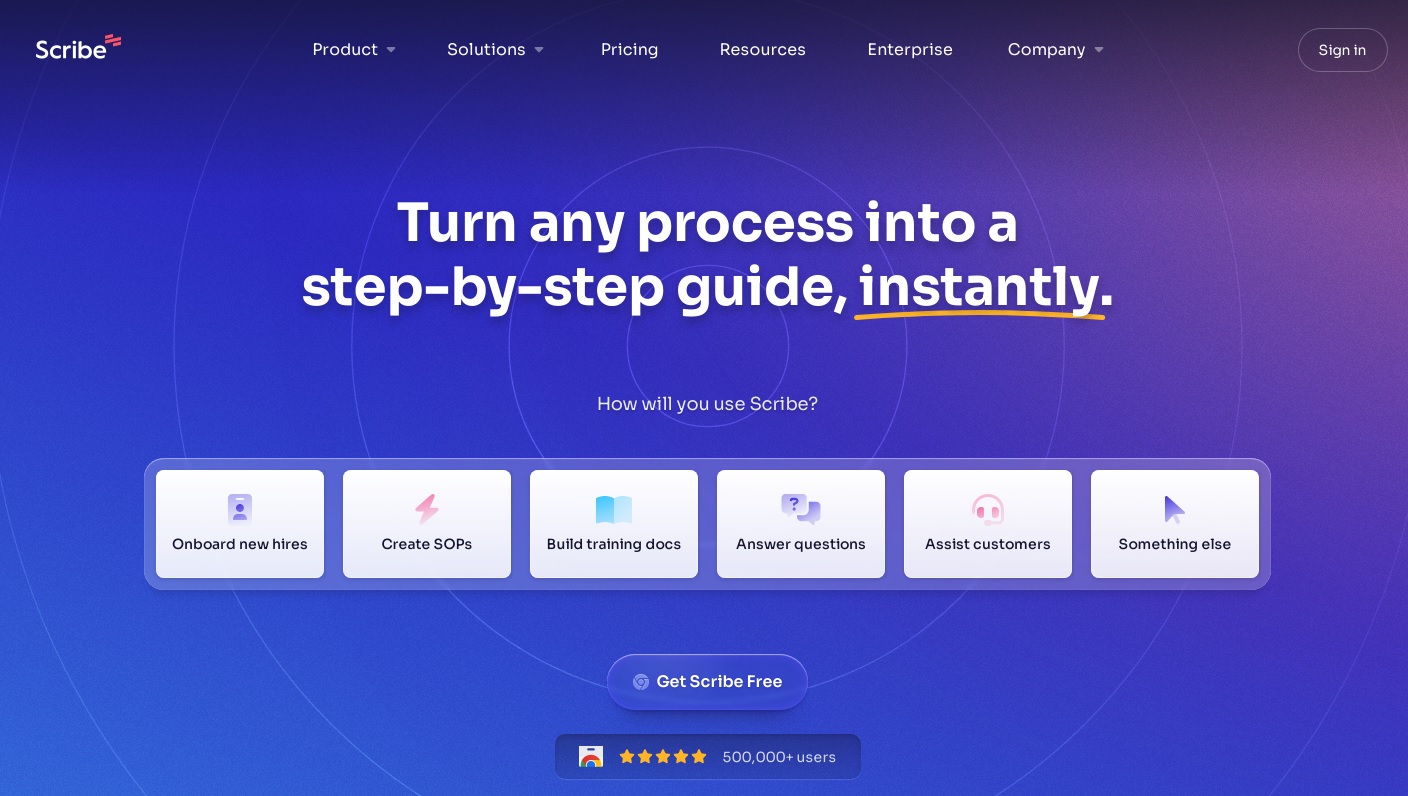
\まずは無料でおためし/
Scribeを無料体験する方法については『Scribeを無料体験する方法』の記事で画像つきでわかりやすく解説しているのでぜひご覧ください。
Scribeの始め方・使い方は『Scribeの始め方・使い方』の記事をご覧ください。
右上の「Sign in」をクリックします。
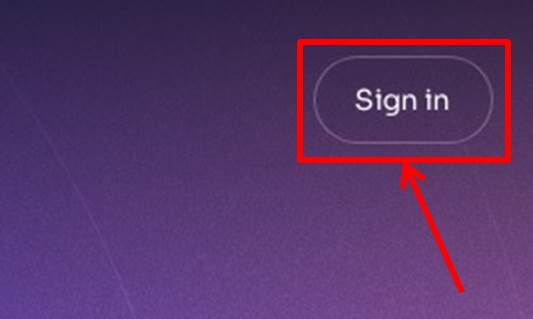
ログイン情報の入力
ログイン情報を入力します。
「メールアドレス」を入力。
「Continue」をクリックします。
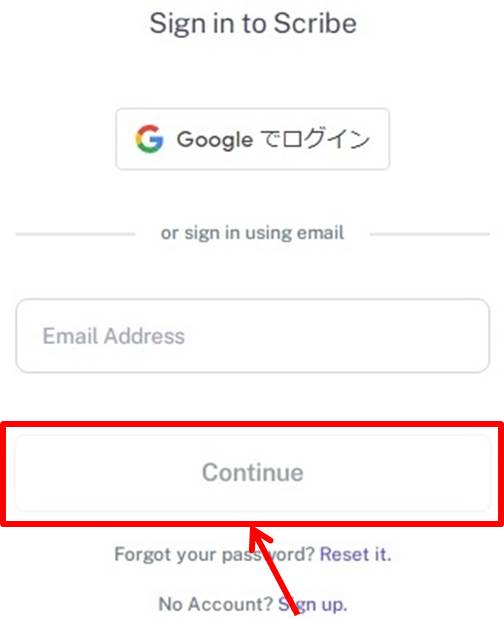
「パスワード」を入力。
「Sign in with Email」をクリックします。
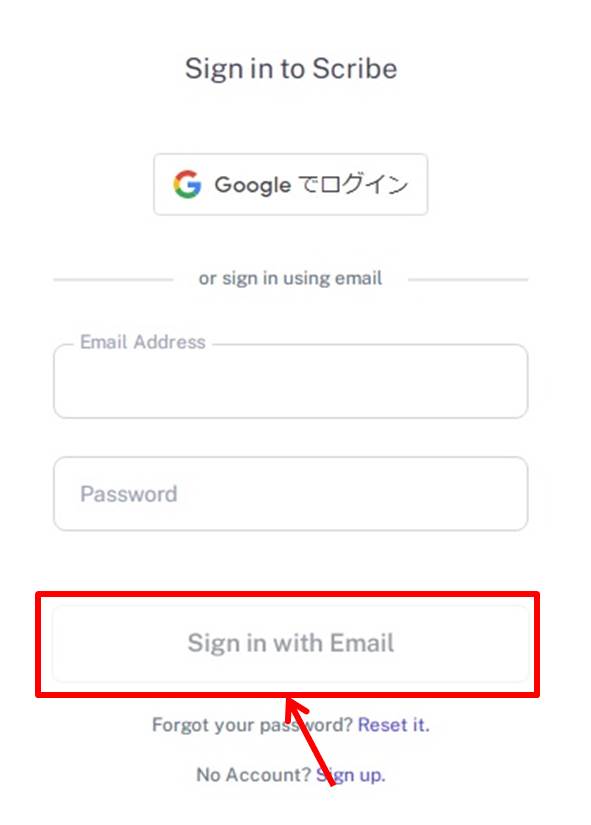
Scribeのダッシュボードに移動します。
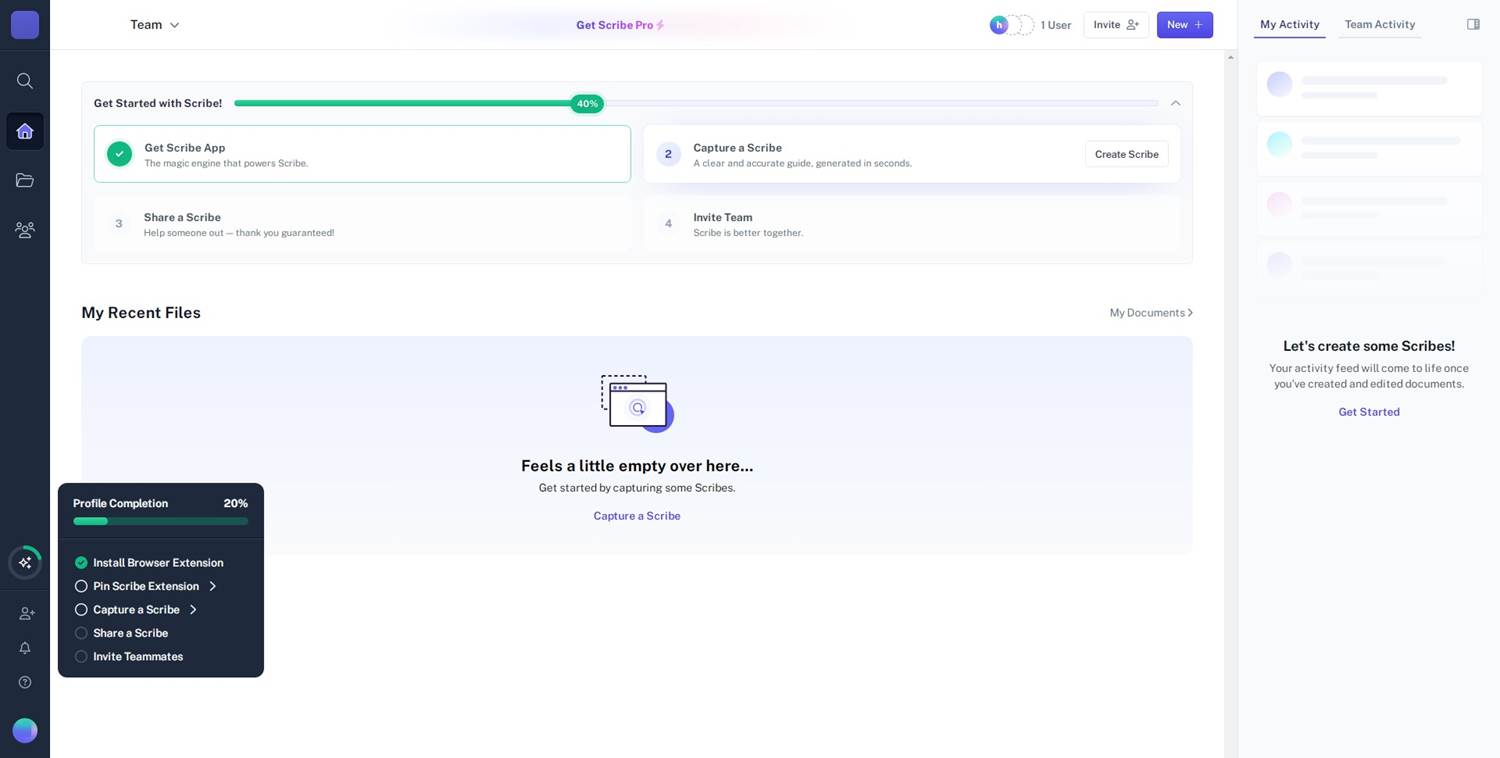
以上でScribeへログインができました。
Scribeのよくある質問
 Scribeのよくある質問をご紹介します。
Scribeのよくある質問をご紹介します。
Scribeの価格については『Scribeの価格』の記事をご覧ください。
Scribeを無料体験する方法は『Scribeを無料体験する方法』の記事をご覧ください。
Scribeをアップグレードする方法は『Scribeをアップグレードする方法』の記事をご覧ください。
Scribeのレビューについては『Scribeのレビュー』の記事をご覧ください。
Scribeの始め方・使い方は『Scribeの始め方・使い方』の記事をご覧ください。
\無料で相談/
\まずは無料でおためし/
Scribeを無料体験する方法については『Scribeを無料体験する方法』の記事で画像つきでわかりやすく解説しているのでぜひご覧ください。
Scribeの始め方・使い方は『Scribeの始め方・使い方』の記事をご覧ください。
-
前の記事

Scribe(スクライブ)の価格・料金を徹底解説 2023.09.09
-
次の記事

guidde(ガイド)の始め方・使い方を徹底解説 2023.09.13

